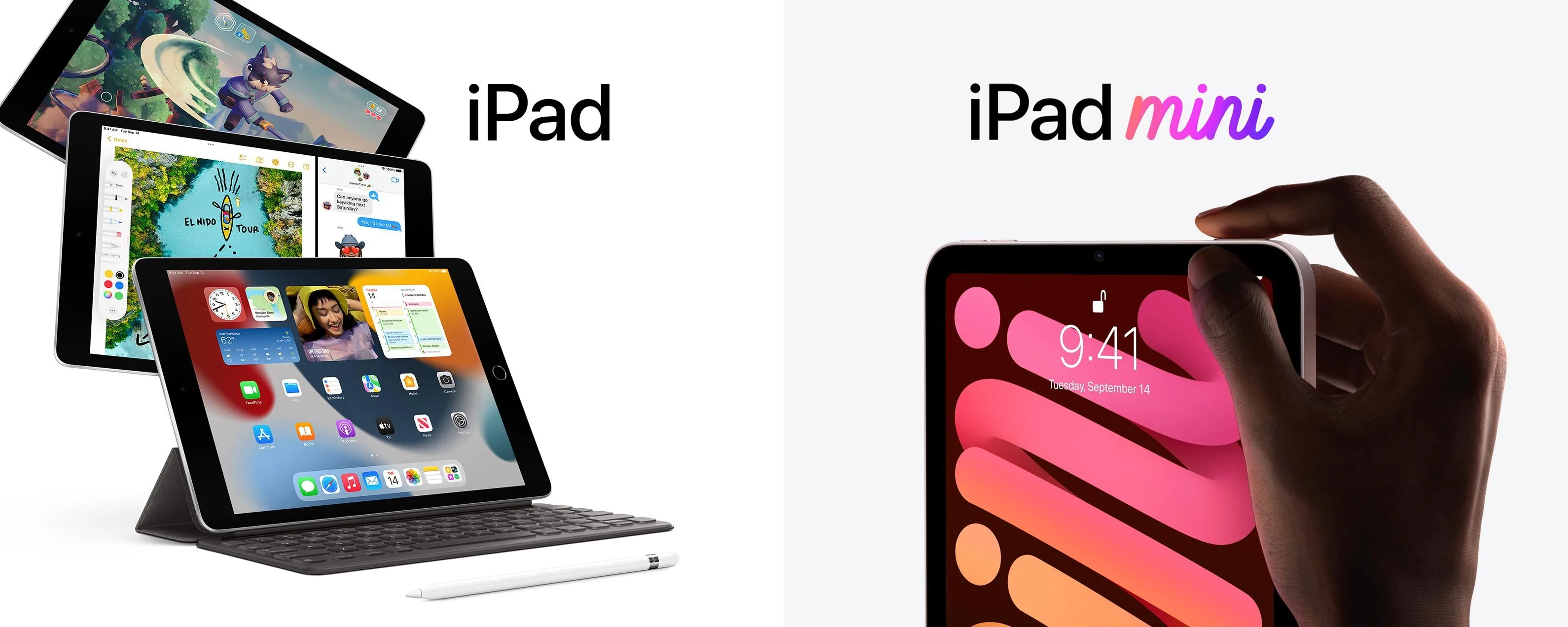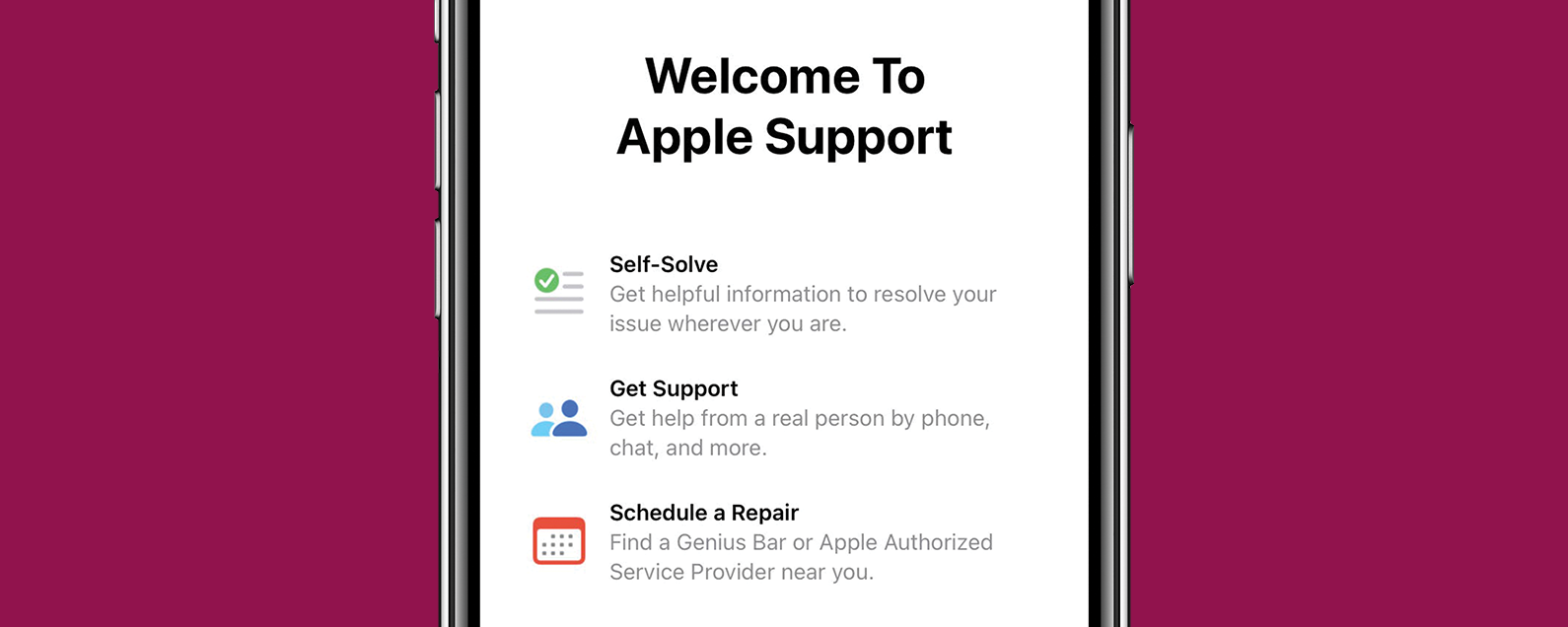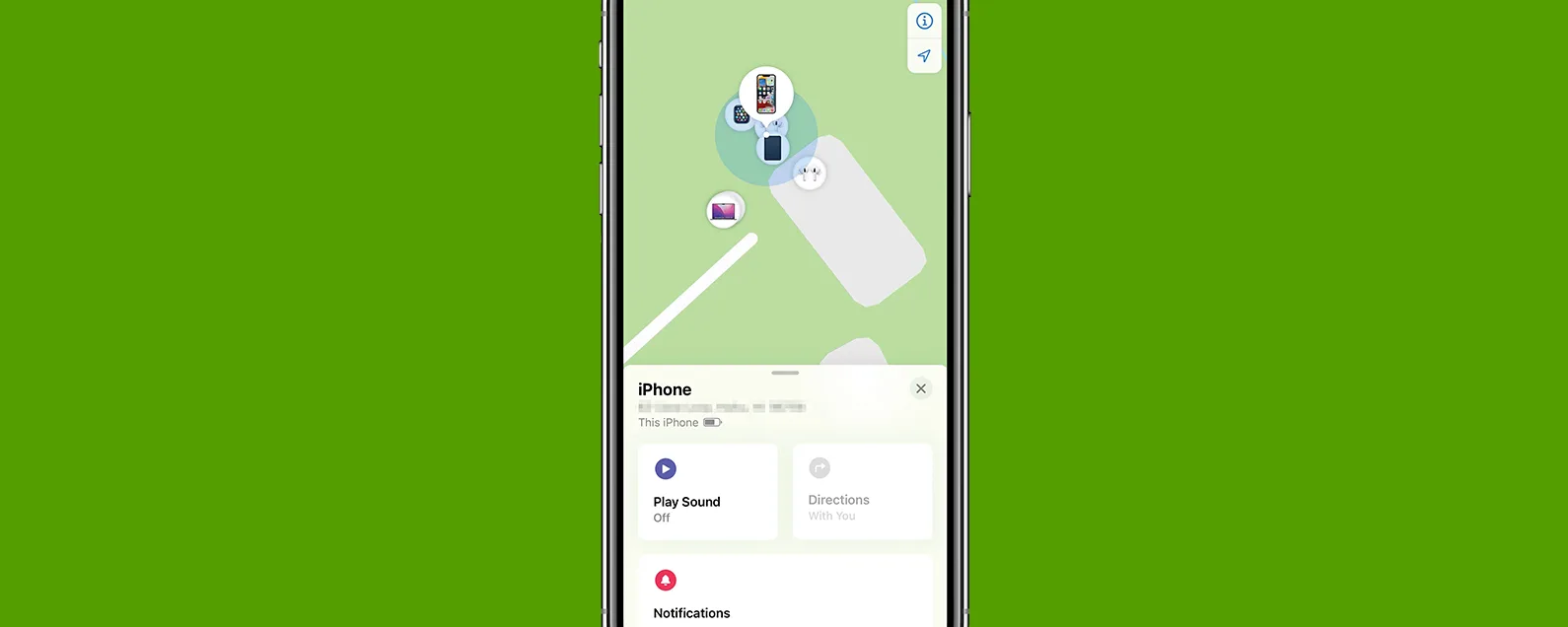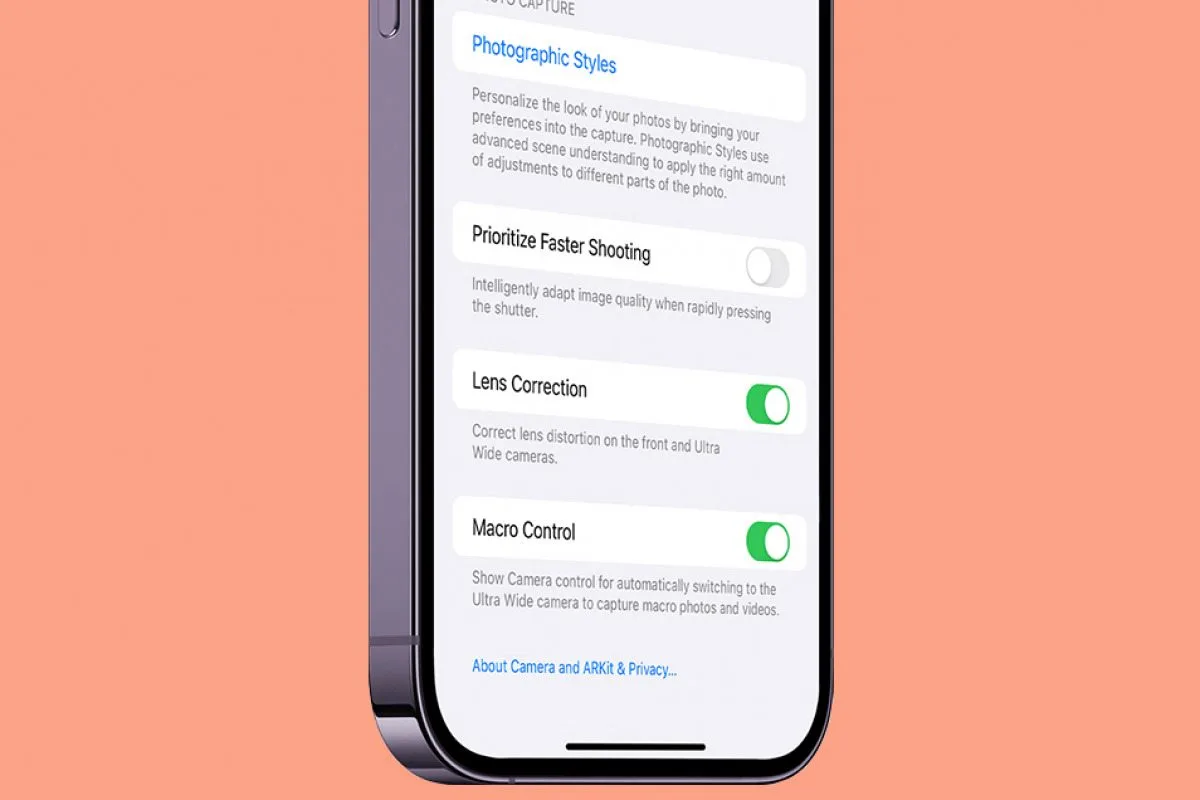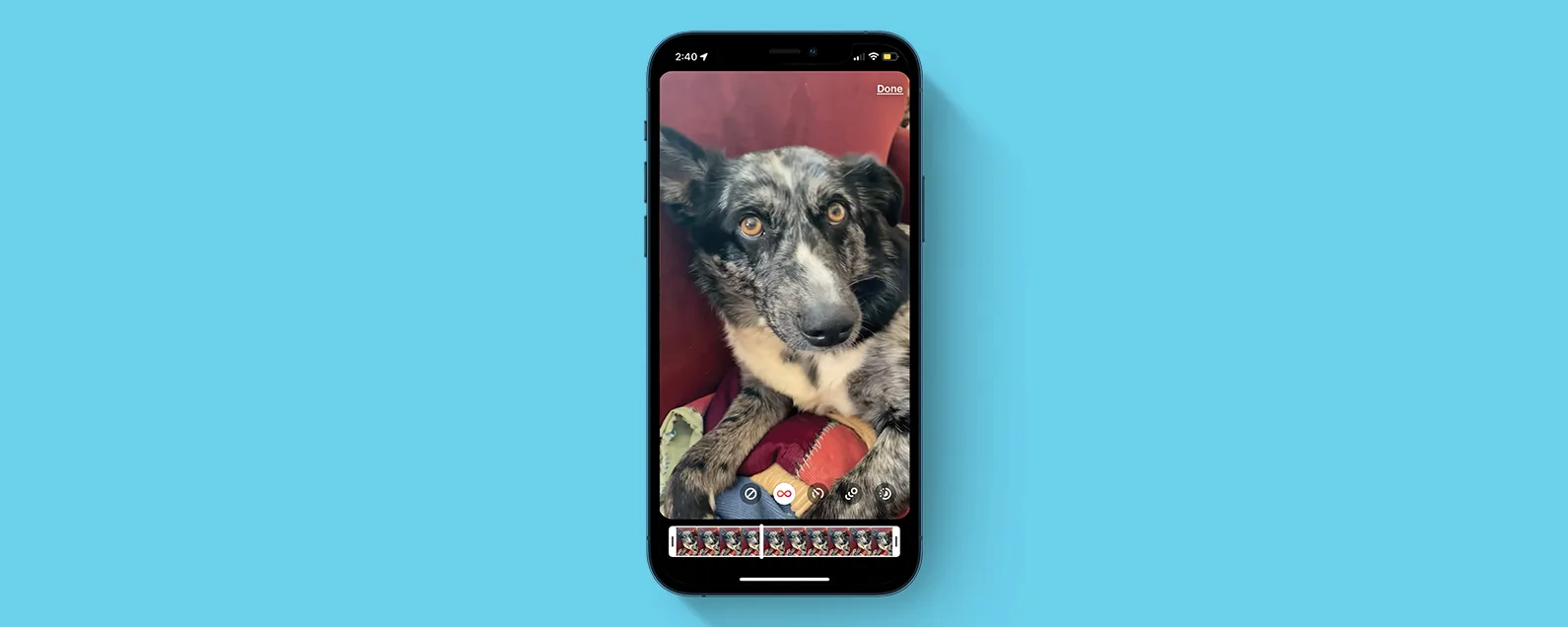經過奧琳娜·卡吉 更新於 01/09/2024
要知道什麼:
- 您可以選擇自訂 Google 地圖汽車圖示來取代標準導航圖示。
- 了解如何尋找隱藏的 Google 地圖符號來客製化您的駕駛體驗。
- 使用其中一輛 Google 地圖汽車作為導航圖示可以讓您更輕鬆地在路上確定方向。

Google 地圖是許多 iPhone 用戶的首選地圖應用程序,我將教您一種有趣的方式來自訂它。藍色導航圖示可以透過選擇 Google 地圖汽車進行自訂,以便您在地圖上看到行駛的汽車圖示而不是箭頭。了解如何出於美觀和實用原因在 Google 地圖上更改為汽車圖標!
如何將 Google 地圖中的圖示變更為 Google 地圖汽車圖標
Google 地圖上的預設導航圖示是藍色箭頭,但您可以將其變更為汽車圖示!將圖示更改為 Google 地圖汽車是自訂駕駛的有趣方式。然而,它也可以讓您更輕鬆地導航,因為在螢幕上看到真實的汽車可以幫助您在駕駛時確定方向。更多 Google 地圖提示,註冊我們的免費每日提示通訊。
- 打開Google地圖在你的 iPhone 上。

- 輸入要導航到的位置並確保選擇駕駛選項,否則這將無法運作。

- 輕敲路線。

- 輕敲開始。

- 點選藍色箭頭。

- 您會在螢幕底部看到三個汽車圖示。

- 點擊其中一個即可將其選中。

- 您的預設 Google 地圖導航圖示現在是一輛汽車!

如果您關閉 Google 地圖並重新開啟它,您會注意到與導航圖示相同的汽車。若要將其變更為其他車輛或返回藍色箭頭,請再次按照上述步驟操作。

發現 iPhone 的隱藏功能
獲取每日提示(帶有螢幕截圖和清晰的說明),以便您每天只需一分鐘即可掌握您的 iPhone。
現在您知道如何將 Google 地圖導航圖示更改為汽車了!接下來學習一下如何解鎖隱藏的 Apple Maps EV 路線規劃器。
每天一分鐘掌握你的 iPhone:在這裡註冊將我們的免費每日提示直接發送到您的收件匣。